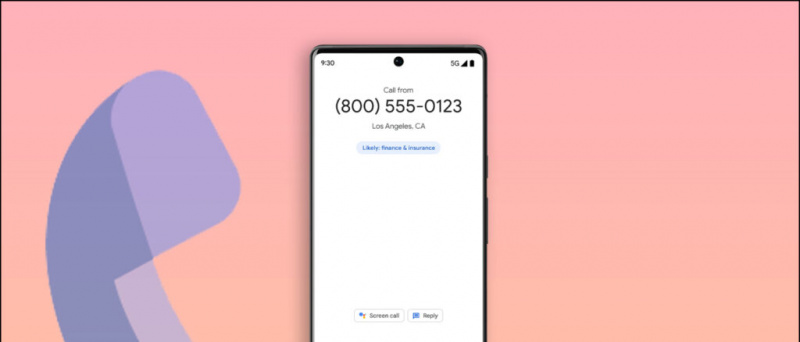Os códigos QR são uma ótima maneira de compartilhar coisas digitalmente. Hoje em dia, quando a maioria dos smartphones vem com um recurso de scanner de código QR integrado, compartilhar algo via código QR parece uma boa ideia. Além disso, ele também esconde o conteúdo sensível de todos e é uma maneira fácil de compartilhar coisas online. Existem vários sites e aplicativos disponíveis online para gerar e compartilhar códigos QR. No entanto, aqui estamos dizendo a você como você pode criar códigos QR para sites ou páginas da web através do próprio Google Chrome. Leia para saber mais!
Além disso, leia | 3 maneiras de criar um código QR a partir do seu telefone
Criar código QR para sites usando o Chrome
Para criar códigos QR para sites no Google Chrome, você terá que habilitar algumas configurações no Chrome. Siga as etapas abaixo para ativar o compartilhamento de código QR no Chrome.
Ativar compartilhamento de código QR



1] Abra o Google Chrome e digite chrome: // flags na barra de endereço. Isso o levará para a página de experimentos do Chrome.
2] Pesquise aqui por “Hub de compartilhamento do Chrome ”E habilite-o no menu suspenso.
3] Em seguida, pesquise “ Códigos QR de compartilhamento do Chrome ”E habilite-o também.
4] Depois disso, reinicie o Chrome tocando no Relançar botão abaixo para salvar essas configurações.
Compartilhando códigos QR
Depois de habilitar essas duas configurações nos sinalizadores do Chrome, você pode começar a compartilhar URLs por meio de códigos QR usando o Chrome. Veja como você pode compartilhá-los:



1] Abra qualquer site ou página da web que você deseja compartilhar e toque no menu de três pontos no canto direito acima.
2] Agora toque em Ação e selecione Código QR da lista.
3] Depois de tocar no código QR, ele irá gerar um código para o seu site.
4] Você pode mostrar este código QR para qualquer pessoa com quem deseja compartilhá-lo. Ou você pode baixá-lo e compartilhá-lo como uma imagem. Você também pode escanear os códigos QR de outras pessoas aqui.
Dessa forma, você pode criar códigos QR para sites usando o Google Chrome e compartilhá-los facilmente. Para obter mais dicas e truques, fique ligado em Gadgets para usar!
Comentários do Facebook